
- 2017/08/28
- آموزش سی پنل
داشبور و آمار در cPanel
داشبور و آمار در cPanel
در این بخش، به توضیح آمار و داشبود در پنل cPanel می پردازیم و چند مثال و اسکرین شات را برای فهم بهتر اضافه کرده ایم.
آمار cPanel
رابط آمار در cPanel آمارهای کلی حساب cPanel را به سرعت به شما می دهد. شامل اطلاعات بسیاری است که در پایین نشان داده شده است. برای نمایش آمار سریع حساب cPanel بر روی گزینه ی دوم در نوار عمودی سمت چپ کلیک کنید. این اطلاعات را در قسمت آمار سریع cPanel مشاهده خواهید کرد.
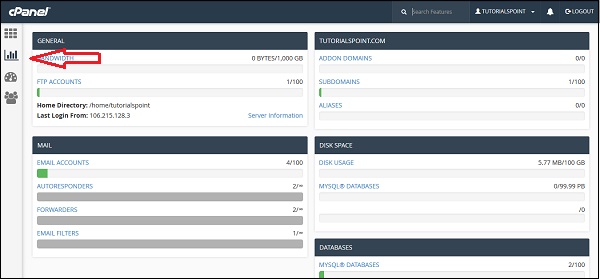
عمومی-
در این قسمت مقدار پهنای باندی که به حساب کاربریتان تخصیص داده شده را مشاهده می کنید و همچنین مقدار پهنای باندی که استفاده کرده اید را می توانید ببینید. همچنین حساب های FTPکه به حساب cPanel شما متصل اند را هم می توانید مشاهده کنید. همینطور، اطللاعات Home Directory که آخرین بار وارد شده اید را هم به شما نشان می دهد. میتوانید با کلیک کردن بر روی Server Information جزئیات مربوط به سرورتان را ببینید.
اطلاعات دامنه-
در این باکس، اطلاعات دامنه ی اصلی و تعداد دامنه های اضافه شده ، زیر دامنه و دامنه جانشینی که درست کرده اید را مشاهده کنید.
اطلاعات ایمیل –
این قسمت اطلاعاتی در مورد ایمیل هایتان به شما نشان می دهد. در این قسمت می توانید ببینید چند حساب ایمیل، پاسخ دهنده خودکار(برنامه ای که به صورت خودکار به ایمیل ها پاسخ می دهد) فرستنده و فیلتر درست کرد اید به همراه مقدار کل منابع اختصاص داد شده را مشاهده کنید.
فضای دیسک –
در این بخش، تمام فضای دیسک حسابتان را می توانید ببینید و همچنین مقدار فضای استفاده شده توسط پایگه داده MySQL همراه با مقدار فضای اختصاصی برای حساب پایگاه داده MySQL نشان داده می شود.
پایگاه داده-
در این بخش، اطلاعات تعداد تمام پایگاه های داده ای ساخته اید و تعداد پایگاه داده ای که می توانید بسازید نشان داده می شوند.
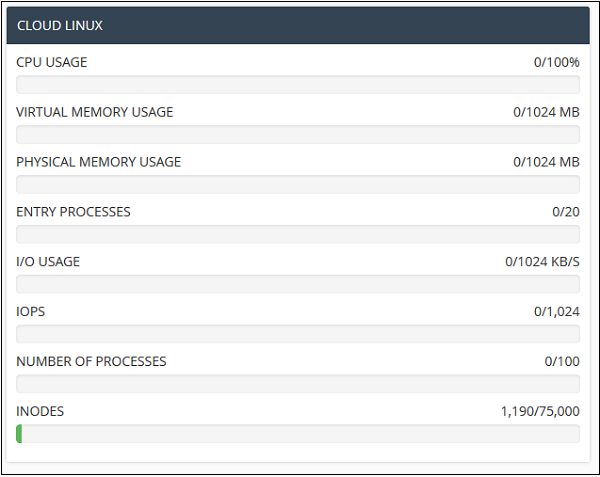
اطلاعات سیستمی-
در این بخش، آمار cPanel به شما اطلاعات سیستم ، مقدار استفاده شده CPU، حافظه فیزیکی و مجازی استفاده شده. همچنین، اطلاعات پردازش های در حال اجرا ، ورودی های و خروجی هایی که استفاد می کند و همچنین تعداد فایل ها را به شما نشان می دهد.
داشبورد cPanel –
از طریق این رابط می توانید آمار خلاصه ای از حساب cPanel تان را ببینید و تِم cPanel را تغییر دهید. برای دسترسی به داشبورد، می توانید بر روی گزینه سوم “Dashboard” در نوار سمت چپ کلیک کنید.
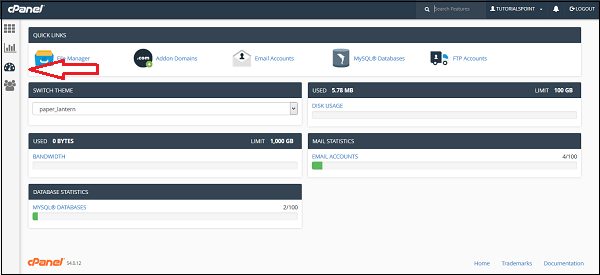
اطلاعات تماس
آموزش ریدایرکت (Redirect) کردن دامنه در هاست سی پنل
آموزش کار با User Manager
آموزش تغییر ورژن php در سی پنل و دایرکت ادمین
مجوز های فایل ها
آموزش قرار دادن رمز عبور در پوشه های cPanel
نحوه مشاهده مشکلات سایت در هاست سی پنل